文章详情页
win10怎么清理磁盘?win10自带磁盘清理功能的使用方法
浏览:186日期:2023-03-03 08:38:33
我们都知道,当电脑使用时间过久后,电脑的运行速度将越来越慢,故此想要提升电脑的运行速度,我们可通过定期清理系统磁盘来释放系统运行性能的目的,而在win10系统下的系统清理功能与win7有所区别,一些用户在升级到win7系统后不知道如何清理系统磁盘,故此好吧啦网小编为大家提供了win10清理系统磁盘的方法, 需要的朋友赶快学习下吧!
操作方法
1. 用鼠标左键双击桌面上的【此电脑】。

2进入“此电脑”之后可以看到已经分区好的磁盘。
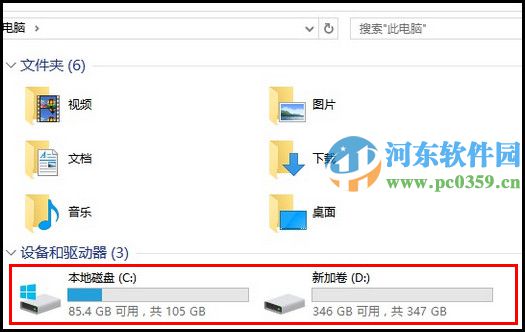
3.选择您需要清理的磁盘并右键单击【属性】。(这里以C盘为例)
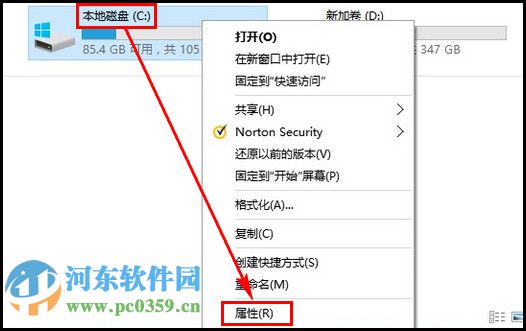
4.在“常规”选项中点击【磁盘清理】。
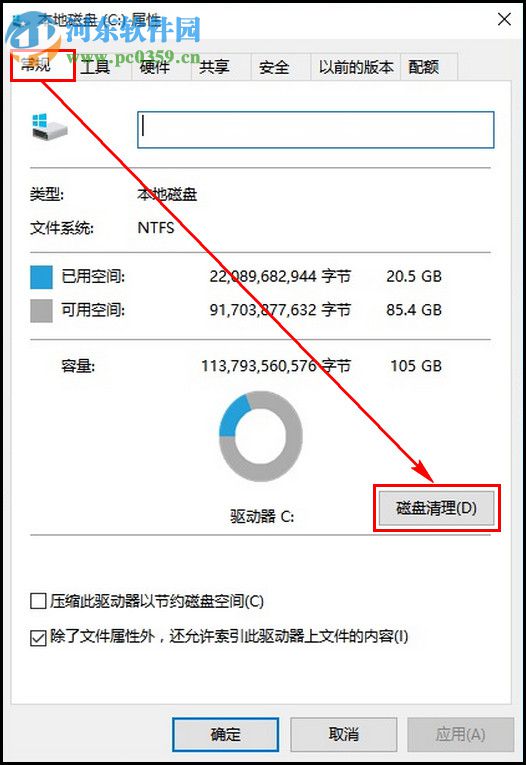
5.此时会弹出一个窗口提示扫描计算机可以释放多少空间,如下图所示:
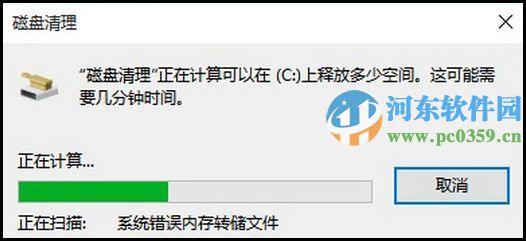
6.扫描完毕后,在“要删除的文件”选项框中将不需要的文件进行勾选,然后点击右下方的【确定】。
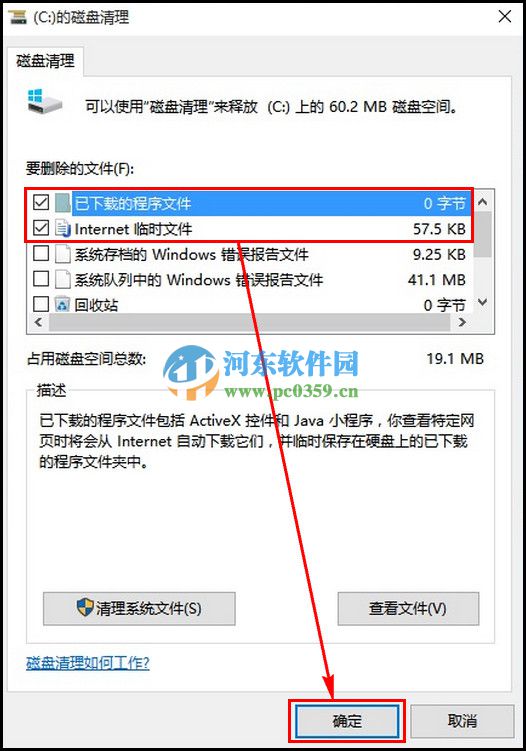
7.此时会弹出一个对话框提示“确实要永久删除这些文件吗”,如果的确没有重要资料,再选择【删除文件】。
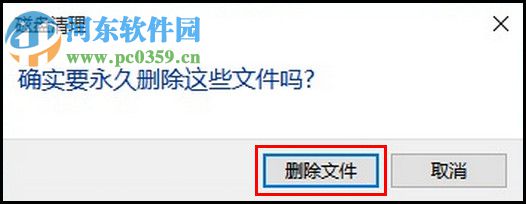
8.下图是正在清理的界面,这个过程可能需要几分钟甚至更长时间,取决于需要清理的文件大小。
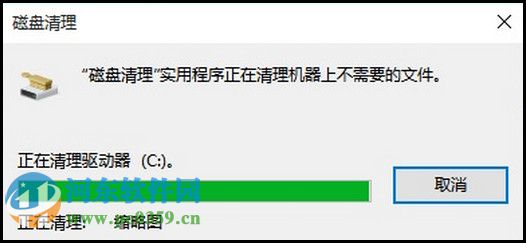
9.清理完毕后点击【确定】即可。
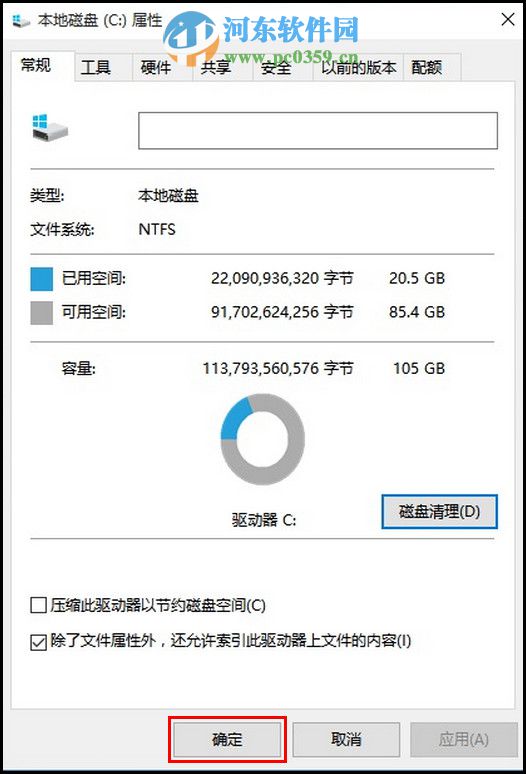
通过上述操作方法,用户即可在win10系统下清理磁盘垃圾了,更多电脑操作教程,请继续关注关注好吧啦网!
相关文章:
排行榜

 网公网安备
网公网安备